Verwendung der reader features, Deinstallieren eines buches – Casio E-200G Benutzerhandbuch
Seite 47
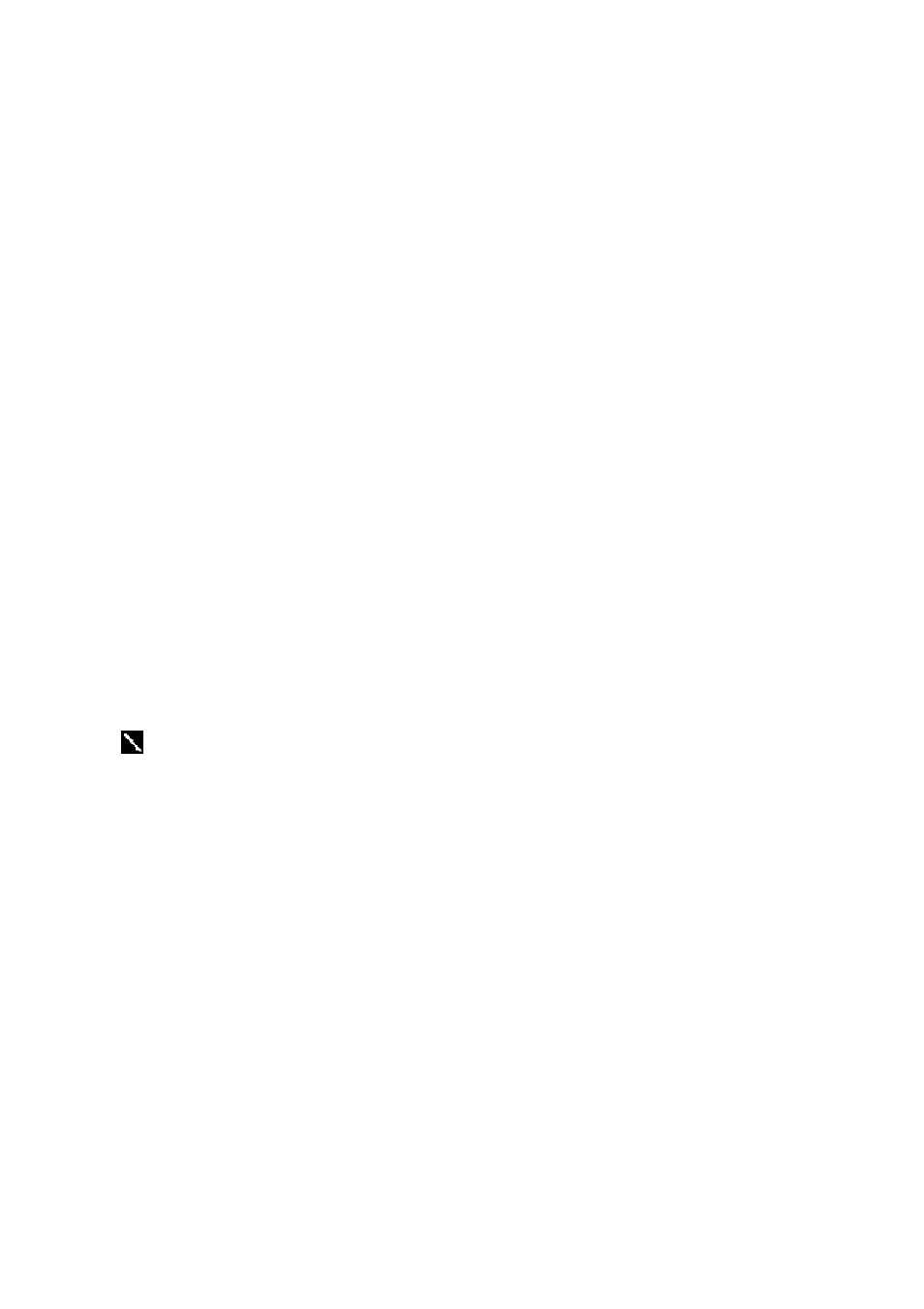
47
Verwendung der Reader Features
Durch das elektronische Lesen eines Buches erhalten Sie einige Optionen, die bei einem
normalen Buch nicht zur Verfügung stehen. Diese Optionen können von jeder Seite des Buches
aus aufgerufen werden.
Wählen Sie den Text, indem Sie den Stift über den Text auf einer Seite ziehen. Tippen Sie danach
auf eine Option in dem Popup-Menü, wie es nachfolgend beschrieben ist.
• Suchen.... Suchen Sie den Text in dem Buch auf, indem Sie auf Suchen in dem Popup-Menü
tippen. Geben Sie das zu suchende Wort ein und tippen Sie auf die gewünschte Option Suchen.
Der Reader sucht nach dem Text und hebt diesen auf der Seite hervor. Tippen Sie außerhalb der
Suchbox, um diese zu schließen. Um an die ursprüngliche Seite zurückzukehren, tippen Sie auf
den Titel und danach auf Zurück in dem Popup-Menü.
• Text kopieren. Sie können Text aus einem Buch, das diese Funktion unterstützt, in jedes
Programm, das den Text annimmt, kopieren. Auf einer Buchseite wählen Sie den zu
kopierenden Text. Danach tippen Sie auf Text kopieren in dem Popup-Menü. Der kopierte
Text kann dann in das von Ihnen gewünschte Programm eingefügt werden.
• Lesezeichen hinzufügen. Wenn Sie ein Lesezeichen in ein Buch eingeben, erscheint ein mit
Farbe codiertes Lesezeichen-Icon am rechten Rand. Sie können verschiedene Lesezeichen in
ein Buch einfügen. Danach haben Sie die Möglichkeit von einer beliebigen Stelle des Buches
aus das Lesezeichen-Icon anzutippen, um an diese Seite zurückzukehren.
• Markierung hinzufügen. Wenn Sie Text hervorheben, dann erscheint dieser mit einem
farbigen Hintergrund, gleich wie wenn Sie einen Filzstift zur Markierung verwenden.
• Textanmerkung hinzufügen. Wenn Sie eine Notiz an einen Text anhängen, dann geben Sie
den Text in einen Notizblock ein, der an der Oberseite der Buchseite erscheint. Ein Notiz-Icon
erscheint am linken Rand. Sie können die Notiz anzeigen oder verstecken, indem Sie auf das
Icon tippen.
• Zeichnung hinzufügen. Wenn Sie eine Zeichnung einfügen, erscheint ein Zeichnungs-Icon in
der unteren linken Ecke des Seite, wobei die Zeichnungstools an der Unterseite der Seite
angezeigt werden. Zeichnen Sie, indem Sie den Stift über den Bildschirm ziehen.
Um eine Liste der Kommentare in dem Buch anzuzeigen (einschließlich Lesezeichen,
Hervorhebungen, Notizen im Text und Zeichnungen), tippen Sie auf Kommentare auf
der Umschlagseite des Buches. Sie können danach auf einen Eintrag in der Liste tippen,
um an eine mit Kommentar versehene Seite zu gelangen.
Deinstallieren eines Buches
Nachdem Sie ein Buch gelesen haben, möchten Sie dieses vielleicht löschen, um Speicherplatz in
Ihrem Pocket PC zu sparen. Falls eine Kopie des Buches in Ihrem Desktopcomputer
abgespeichert ist, können Sie dieses jederzeit wieder herunterladen. Für das Deinstallieren eines
Buches aus Ihrem Pocket PC tippen Sie auf und halten Sie den Titel in der Library-Liste, und
tippen Sie danach auf Löschen in dem Popup-Menü.